
osu!lazerのススメ
はじめに
ranked playに向けたアップデートが幾回と行われ、いよいよ期待が高まってきたosu!lazer。これから移行するかもしれない人たちに向けて、lazerの始め方や特徴、設定方法などを簡単にご紹介します。
osu!lazerとは
osu!lazerとは、"osu!の次の大型メジャーアップデート"とされ、現在のstable版と取って代わることを目標に開発が行われているosuクライアントです。
見た目だけでもstable版とかなりの違いがあることが画像から窺えます。↓
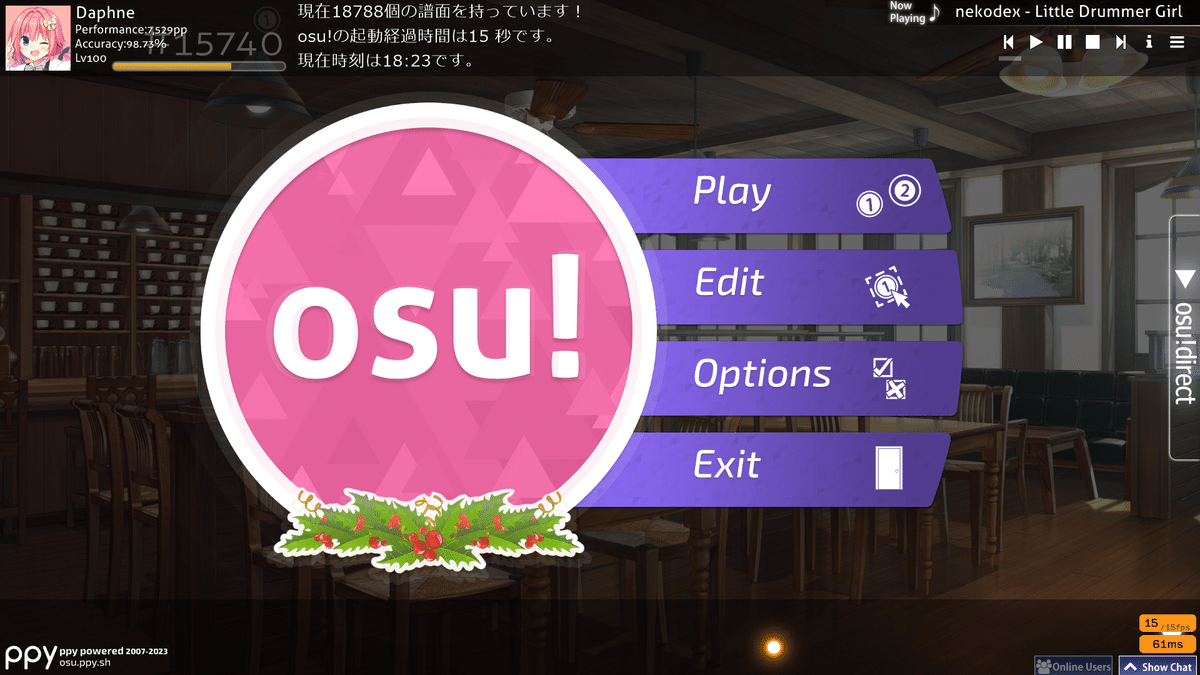
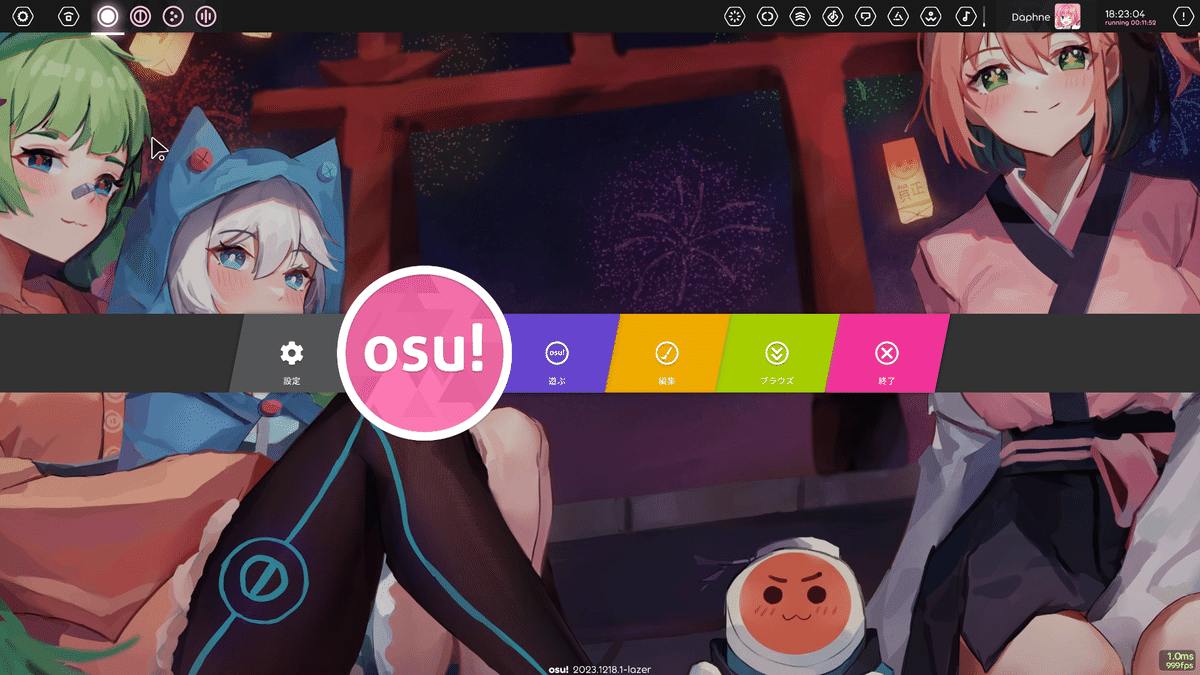


他にも以下のような機能があります。
★MODの種類が大幅に増加。定番のMODからお遊びMODまで幅広く、より変態的(?)なプレイができる
★ゲーム内でニュース、更新履歴、ランキング、ビートマップリストなどの情報を見ることができる。リアルタイムチャットも可能
★サポーターに入っていなくてもビートマップリストから曲をゲーム内でダウンロードすることができる
★stableとは異なったファイル保存方法を採用しており、容量の圧迫を防ぐ
★スキンレイアウトエディターにより、ゲーム内でスキンのUIを変更したりすることができる
★ビートマップエディターはstableより大幅進化。スライダーのベロシティや配置の回転などをより直感的に操作できるようになった。わざわざF6とか押さなくていい
★ゲーム内でマルチプレイを観戦することができる。他にも次以降にプレイする譜面をマルチに参加しているプレイヤーが自由に追加できるようになるといった設定もできる
詳しい内容はコチラ。stableとlazerの詳しい相違点なども分かります。
ダウンロード~初期設定
ダウンロードについて
osu!lazerはosu!の公式サイトからダウンロードすることができます。
osu!ホーム➡osu!をダウンロード➡インストーラをダウンロード(画像参照)

初期設定について
ゲームをダウンロードし起動するとまず初回セットアップから始まります。
言語の選択、UIのサイズ設定などがありますが基本的に"次へ"を押していってください。重要なのは"インポート"の項目です。ここではビートマップ、スコア、スキン、コレクションの4つをStableからlazerへ共有することができます。お好きなものを選択してインポートしましょう。

ゲーム内の詳細設定
ここからは、lazer内での設定をタブごとに説明していきます。
括弧内は推奨設定です。
全般
言語
言語(日本語):日本人なら当然!
メタデータを元の言語で表示(オン):曲の名前が日本語で表示されるようになります。
24時間表示を優先(オン):これも日本人ならオンの方が良いでしょう。
アップデート
リリースストリーム(Lazer):これしかないです
スキン
現在のスキン:好きなスキンを選択しましょう。
入力
ショートカットとゲームプレイの割り当て:キー設定できます。結構細かく設定できます。
タブレット(オフ):ゲーム内でタブレットの範囲設定ができるようになります。OTDのような外部ドライバーを使用しているユーザーは無効で大丈夫です。
Touch(オフ):画面を直接タッチしてプレイする人向けの設定です。PCでやる人は無効で大丈夫です。
ジョイスティック/ゲームパッド(無効):コントローラーでやる奇特な方向けです。無効で大丈夫です。
MIDI(オン):音楽がMIDI方式で再生されます。(多分)
マウス
高精度マウス(オフ):いわゆるローインプットと言われているものです。マウスでプレイする方はオンにしましょう。
カーソルの感度:カーソル感度です。お好みに
カーソルをウィンドウに収める:マウスカーソルがosu!のウィンドウ外に出てしまうのを防ぐための設定です。フルスクリーンでプレイする場合は関係ありません。
ゲームプレイ中にマウスホイールでの音量調整を無効にする(オン):文章の通りです。
Disable clicks during gameplay(オン):ゲームプレイ中にマウスクリックを無効にします。オン推奨
ユーザーインターフェース
全般
ドラッグ時にカーソルを回転(オフ):カーソルがくるくる回ります。なんのための機能?
視差(オン):視差効果の設定です。酔ってしまう人はオフ推奨
メインメニュー
インターフェースの声(オン):起動時、welcome to osu!のあの声
osu!のテーマ音楽(オン):osu!lazerのテーマ曲が起動時流れます。
イントロシーケンス、背景のソース、季節の背景については省略します。特に触らなくてOK
曲選択
マウスの右クリックで絶対スクロール(オン):曲選択画面で右クリック押しながらめちゃくちゃ早くスクロールできます。
コンバートのビートマップを表示(オフ):プレイモードを変えた際にそのモード専用の譜面しか表示されなくなります。
ランダム選択アルゴリズム(リピートしない):曲をランダム選択したときに同じ曲が続けて選択されなくなります。(多分)
Mod選択のホットキーの配置(標準):よくわかりません。デフォルトのままで
Automatically focus search text box in mod select(オン):オンで。
背景のぼかし(オン):曲選択画面の背景をぼかすかどうかです。オン推奨
ゲームプレイ
全般
スコア表示モード(標準):何が変わってるのかわかりません(泣)デフォルトのままで
ヒット時のライティング効果(オフ):叩いたところが光ります。オンだと見づらいです。
オーディオ
ヒットサウンドをステレオに分離(20%):100%に近いほど叩いてる場所に依存してヒットサウンドが鳴ります。特にいじらなくてOK
コンボブレーク音を常に鳴らす(オン):コンボブレーク音が鳴らなくなります。ストレスを感じる方はオフに。
ビートマップ
ビートマップスキン(オフ):ビートマップのスキンを使用します
ビートマップの色(オフ):ビートマップのコンボカラーを使用します
ビートマップのヒットサウンド(オフ):ビートマップのヒットサウンドを使用します
ストーリーボード/動画(オフ):SBや動画がある譜面はそれが再生されます
コンボカラー正規化(20%)
背景
背景の暗さ:プレイ時の背景の暗さです。お好みで
背景のぼかし:プレイ時の背景のぼかし率です。おすすめは25%
HUD
HUDオーバーレイ表示モード(常に):HPバーやコンボ数などをプレイ中に表示するかの設定です。
Show replay settings overlay(オン):リプレイ閲覧中に設定オーバーレイを表示するかどうかの設定です。
常にキーオーバーレイを表示する(オン):どのキーを叩いてるかわかるオーバーレイを表示します。
ゲームプレイ中のリーダーボードを常に表示(オフ):邪魔です。
失敗できない場合でも体力を表示する(オン):sudden deathなどの一撃死MODをつけてる場合でも体力を表示させます。
入力
ゲームプレイ中のカーソルサイズ:お好みで
プレイ中のカーソルサイズを現在のビートマップに合わせる(オフ):ビートマップのサークルサイズによってカーソルサイズも変わります。個人的にオフ推奨。
タッチ入力時のゲームプレイカーソルの表示(オフ):邪魔そうなのでオフ推奨。
ゲームプレイ中にWindowsキーを無効にする(オン):打ち間違いをなくしましょう。
ルールセット
osu!
スライダーを追従(オン):いわゆる伸びるスライダーです。お好みで。
Snaking out sliders(オン):スライダーをなぞった時、スライダーがなぞったところから消えるようになります。オフだとなぞってる途中もずっと残ります。
カーソルの軌跡(オン):プレイカーソルの軌跡を表示させるかの設定です。お好みで。
Cursor ripples(オン):クリック波紋を表示させるかの設定です。お好みで。
プレイフィールドの枠線スタイル(なし):stableのスキンによくある四角のプレイフィールドについての設定です。コーナーは四隅だけ、全ては全体に表示されます。
taiko,maniaについては割愛します。
オーディオ
お好みに設定してください。
グラフィック
レイアウト
スクリーンモード(フルスクリーン):フルスクリーン以外だと、入力遅延が増加します。
ディスプレイ:画面を表示するディスプレイを選択します。
解像度(規定):変に変えるとおかしくなるので規定にしときましょう。
UI拡大縮小:全体UIの大きさを設定します。お好みで。
画面の拡大縮小(オフ):解像度によって画面の大きさが変わります。
レンダラー
Renderer(Automatic):デフォルトのままでOK。
フレーム制限(8x refresh rate):8xだと最高が1000fpsになります。StableでのOptimalと同じ感じだと思います。
スレッドモード(Multithreaded):処理モード。マルチスレッドでOK。
FPSを表示(オン):お好みで。
動画
ハードウェアアクセラレーションを使用(オフ):たぶんオンだと良くない。
スクリーンショット:お好みで設定してください。
オンライン
お好みで設定してください。
メンテナンス
特に触らなくて大丈夫です。
デバッグ
全般
ファイルをインポート:ここからファイルを読み込むことができます。.oszや.oskファイルをここで読み込むことで譜面やスキンをStableから持ってくることもできます。
おわりに
これからの新しいosu!、osu!lazer。
この機会に是非やってみてはいかがでしょうか。
この記事が気に入ったらサポートをしてみませんか?
